Execute aplicativos do Windows no Android com Winlator
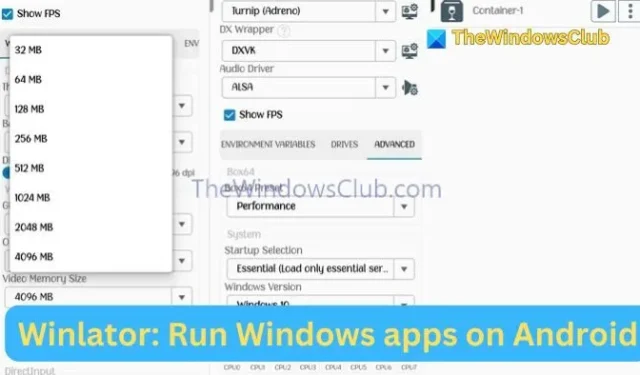
Você está interessado em executar aplicativos do Windows no seu dispositivo Android ? Talvez você queira aproveitar jogos específicos do Windows ou aplicativos essenciais que não estão disponíveis na plataforma Android. Você está no lugar certo! Embora o Android ostente vários aplicativos e jogos, ele não tem os recursos avançados normalmente encontrados em um PC. É aqui que o emulador Winlator se torna inestimável. É uma das principais soluções para acessar o Windows no Android, permitindo que você jogue jogos exclusivos para PC e execute software sem superaquecer seu dispositivo.
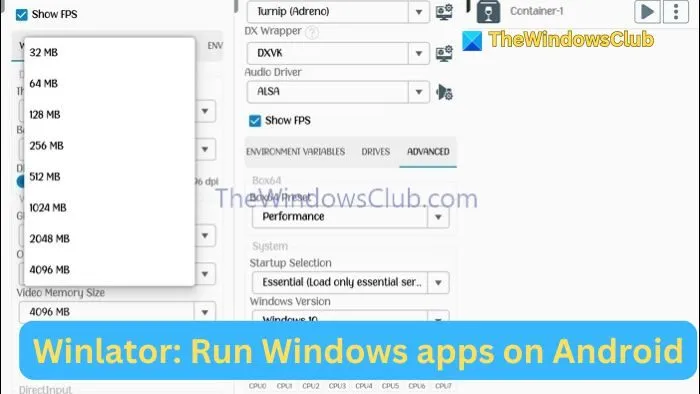
O que é Winlator?
Winlator é um emulador Android gratuito projetado para executar software e aplicativos do Windows perfeitamente no seu dispositivo. Ele apresenta uma interface intuitiva que simplifica o processo de emulação. No passado, os entusiastas de smartphones ansiavam pela capacidade de usar aplicativos do Windows e aproveitar jogos envolventes em seus dispositivos portáteis, o que levou muitos desenvolvedores a criar vários emuladores.
Embora haja uma infinidade de emuladores disponíveis, o Winlator se destaca devido aos seus recursos exclusivos que o diferenciam da concorrência. Ele permite que os usuários executem programas do Windows diretamente no Android, fornecendo uma experiência de usuário que se assemelha muito ao layout, gerenciamento de arquivos e ferramentas de utilidade de um computador convencional.
Além disso, ele oferece acessibilidade offline junto com uma variedade de opções de personalização. Os usuários podem ajustar a resolução da tela e as configurações de áudio, além de adicionar botões personalizados à interface.
Iniciando aplicativos do Windows no Android com Winlator
Para começar a baixar e instalar o emulador no seu dispositivo, siga estes passos. Não se preocupe; nós o guiaremos para iniciar aplicativos de PC em pouco tempo!
- Role para baixo para localizar a versão mais recente do Winlator e clique no arquivo APK para iniciar o download.
- Após o download, toque no arquivo APK e selecione Instalar quando solicitado. Pode ser necessário permitir a instalação de fontes desconhecidas nas configurações do seu dispositivo.
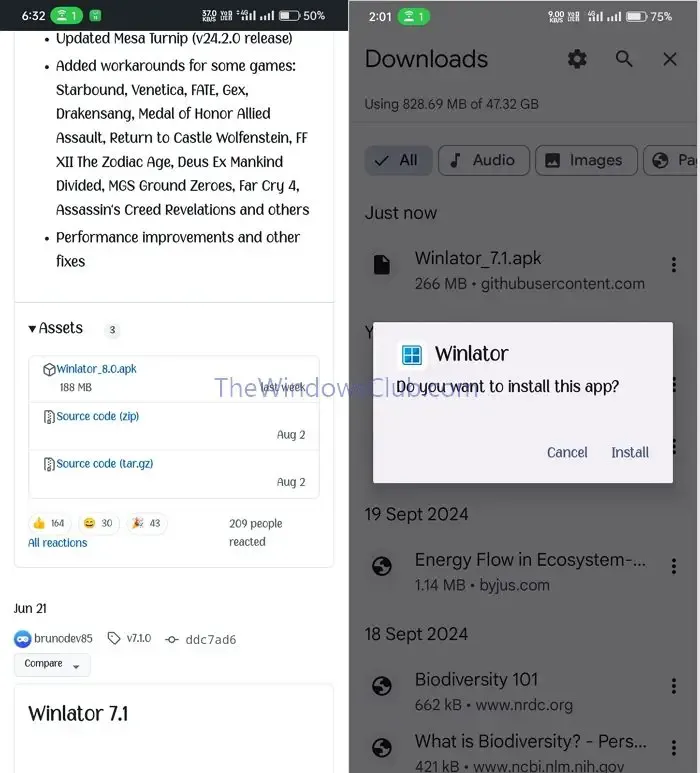
- Após a instalação, abra o aplicativo. Tenha em mente que a configuração inicial pode levar alguns momentos, pois os arquivos do sistema são processados.
- Para criar um novo Container, clique no ícone de adição localizado no canto superior direito.
- Um menu de configurações aparecerá. Aqui, você pode atribuir um nome ao seu contêiner e selecionar um tamanho de tela adequado, ou optar pela resolução padrão de 960×544.
- Além disso, em Configurações do driver gráfico, escolha Turnip para dispositivos equipados com um processador Snapdragon ou GPU Adreno; para outros chipsets, selecione VirGL.
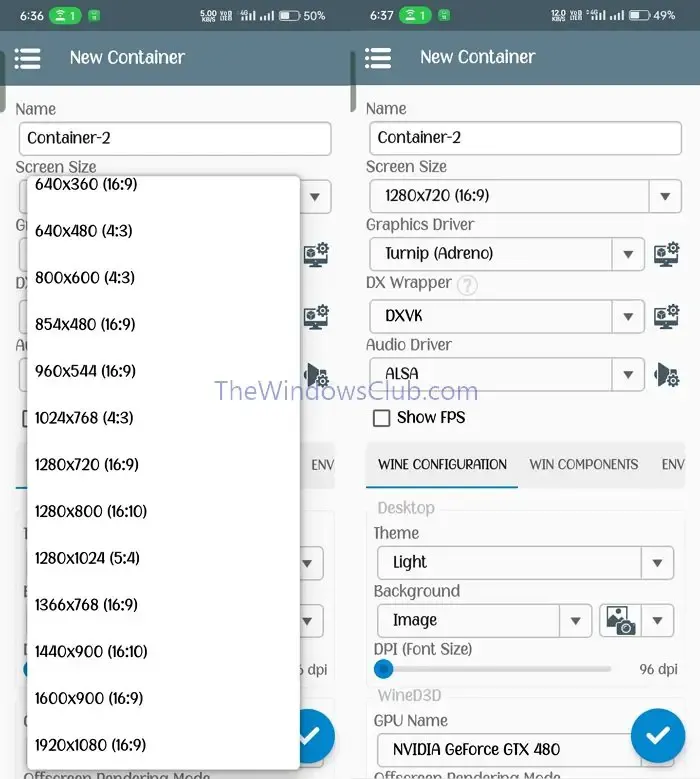
- Para desempenho ideal, escolha WinD3D em DX Wrapper. Você pode optar por DXVK para executar aplicativos Direct3D 9 e 11, dependendo de suas necessidades. A configuração VLD3D otimiza para FPS máximo, enquanto CNC DDraw é mais adequado para programas maiores, como jogos.
- Se você estiver interessado em monitorar seu FPS enquanto joga, habilite a opção Show FPS. Na seção Wine Configuration, defina o Video Memory Size para 4096 MB.
- Em seguida, navegue até a aba Advanced. Em Box64 Preset, selecione a opção Performance e defina a versão para Windows 10.
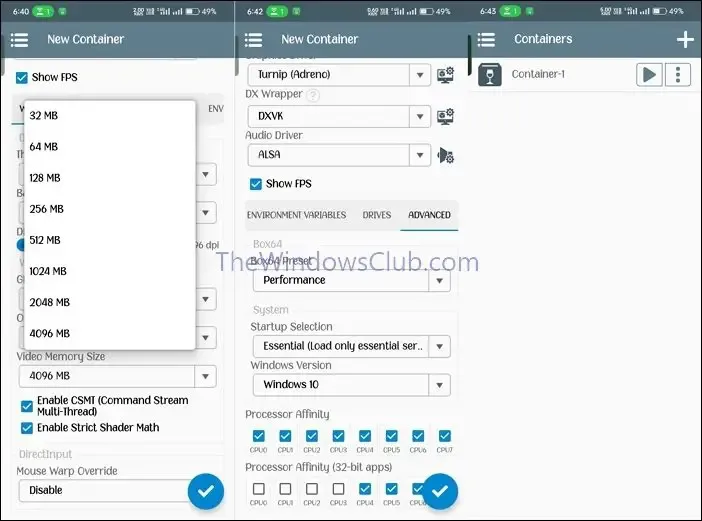
- Por fim, toque no ícone de verificação na parte inferior para criar seu contêiner e acessar a interface do Windows.
Agora você está a poucos passos de executar seus aplicativos favoritos do Windows!
Como instalar aplicativos ou jogos para PC no Winlator?
Agora, vamos passar pelos passos finais necessários para instalar programas (sejam jogos ou aplicativos) no seu Android sem problemas:
- Visite um site confiável e baixe o programa do Windows como um arquivo executável para seu telefone Android. Alternativamente, você pode baixar um arquivo zip se preferir.
- Transfira o arquivo baixado para sua pasta de downloads. Se o arquivo estiver compactado, descompacte-o no mesmo local.
- Abra o aplicativo Winlator e navegue até o File Explorer. Selecione a unidade D para acessar o diretório de download do seu armazenamento interno.
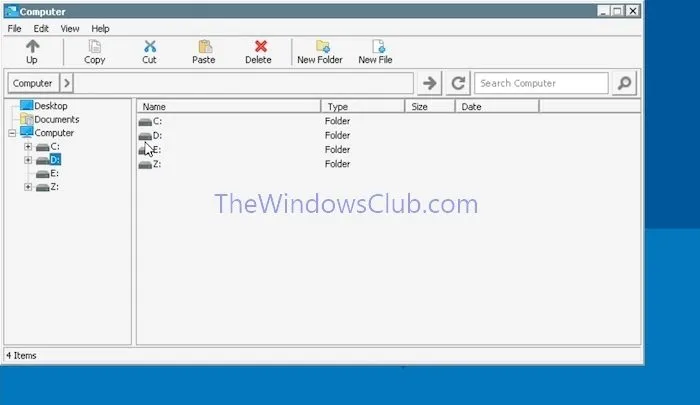
- Localize o arquivo executável do programa que você pretende instalar (ele terá uma extensão .exe) e clique duas vezes nele. Siga as instruções na tela para concluir a instalação.
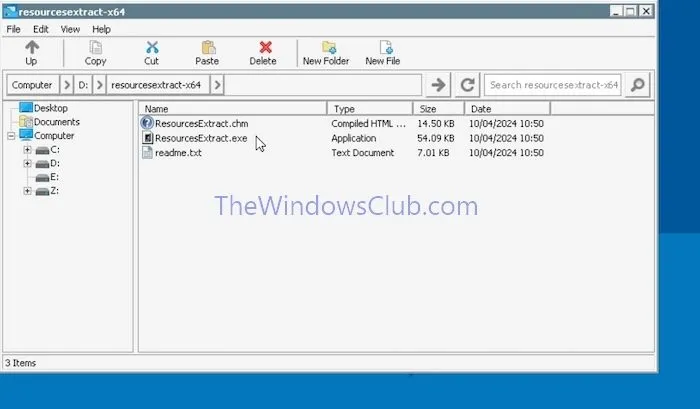
O aplicativo ou jogo deve iniciar e operar de acordo com as configurações que você estabeleceu anteriormente. No caso de jogos, deslize para a esquerda e escolha seu método de entrada para opções de controle aprimoradas.
Espero que esta informação seja útil!
O Winlator está disponível para PC?
Não, o Winlator é exclusivamente um emulador que roda programas de PC em dispositivos Android. Ele não pode ser usado em PCs para rodar aplicativos ou jogos.
Posso executar aplicativos ou jogos Android em um PC?
Com certeza! Assim como você pode emular aplicativos do Windows no Android usando Winlator, softwares como BlueStacks e Andy permitem que você execute aplicativos Android em um PC.



Deixe um comentário